Nếu đang sử dụng trình Outlook 2013 để gửi và nhận mail, đồng thời bạn cũng sử dụng dịch vụ lịch trực tuyến Google Calendar thì bạn có thể tích hợp 2 dịch vụ tuyệt vời này với nhau để hỗ trợ cho công việc của mình.Trong bài viết dưới đây Quản trị mạng sẽ hướng dẫn bạn các bước để tích hợp Google Calendar vào Outlook 2013.
Yêu cầu:
- Tài khoản Google Calendar.
- Máy tính của bạn đã cài đặt Outlook 2013.
1. Tích hợp Google Calendar vào Outlook 2013
Đầu tiên đăng nhập tài khoản Google Calendar của bạn.
Tiếp theo ở khung bên trái, dưới mục My calendars, click chọn biểu tượng mũi tên rồi chọn Calendar Settings từ Menu.
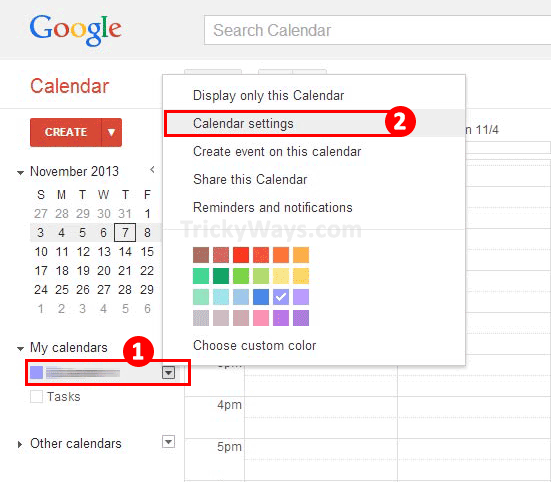
Tại đây, trong mục Private Address, click chọn nút màu xanh ICAL.
Copy link địa chỉ được cung cấp trong hộp thoại Private Address như hình dưới đây (bằng cách kích chuột phải vào link rồi chọn Copy link address hoặc Copy link location hoặc Copy shortcut option, tùy thuộc vào trình duyệt của bạn).

Lưu ý:
Không nên chia sẻ địa chỉ Private với bất kỳ một ai, trừ khi bạn muốn họ nhìn thấy sự kiện trên bộ lịch của mình.
Bước tiếp theo bây giờ là tiến hành thêm link này vào mục Internet Calendars trên Outlook. Để làm được điều này, bạn thực hiện theo các bước dưới đây:
- Mở Outlook lên rồi click chọn tab File ở góc trên cùng bên trái thanh Ribbon.
- Tiếp theo click chọn Account Settings rồi chọn tiếp tùy chọn Account Settings.
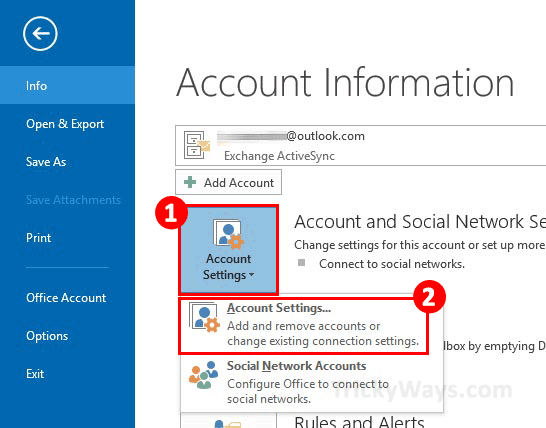
- Trên cửa sổ Account Settings, click chọn tab Internet Calendars.
- Dưới mục Internet Calendars, click chọn biểu tượng New.
- Lúc này trên màn hình hiển thị hộp thoại New Internet Calendar Subscription, dán đường link mà bạn copy từ hộp thoại Private Address ở trên vào khung rồi click chọn Add.
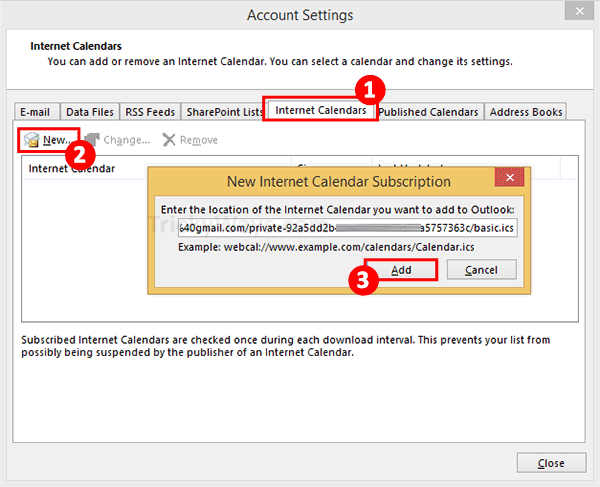
- Tại khung Folder Name, nhập một tên bất kỳ mà bạn muốn hiển thị trên Outlook rồi click chọn OK.
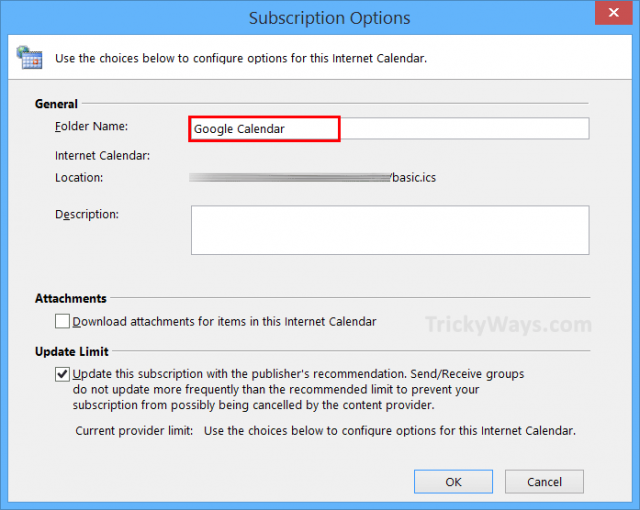
Bây giờ bạn có thể nhìn sang khung bên trái Outlook, Google Calendar mà bạn thêm được hiển thị dưới mục Other Calendars. Bạn có thể đánh tích chọn hoặc bỏ tích để hiển thị hoặc ẩn bộ lịch.
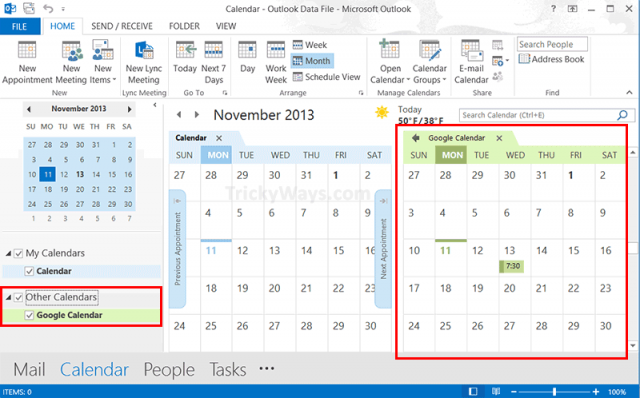
Lưu ý:
Không thể update Google Calendar từ Outlook được. Để update các sự kiện trên bộ lịch của mình, bạn sẽ phải đăng nhập vào tài khoản Google từ trình duyệt.
2. Gỡ bỏ Google Calendar khỏi Outlook
Nếu không muốn Google Calendar xuất hiện trên Outlook, bạn hoàn toàn có thể gỡ bỏ nó. Để làm được điều này:
- Click chọn tab File trên Outlook.
- Click chọn Account Settings rồi chọn tiếp Account Settings.
- Truy cập tab Internet Calendars. Tại đây chọn Google Calendar mà bạn muốn gỡ bỏ rồi click chọn Remove như hình dưới đây là xong.

Tham khảo thêm một số bài viết dưới đây:
Chúc các bạn thành công!
 Công nghệ
Công nghệ  AI
AI  Windows
Windows  iPhone
iPhone  Android
Android  Học IT
Học IT  Download
Download  Tiện ích
Tiện ích  Khoa học
Khoa học  Game
Game  Làng CN
Làng CN  Ứng dụng
Ứng dụng 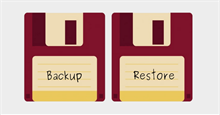


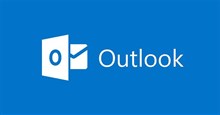















 Linux
Linux  Đồng hồ thông minh
Đồng hồ thông minh  macOS
macOS  Chụp ảnh - Quay phim
Chụp ảnh - Quay phim  Thủ thuật SEO
Thủ thuật SEO  Phần cứng
Phần cứng  Kiến thức cơ bản
Kiến thức cơ bản  Lập trình
Lập trình  Dịch vụ công trực tuyến
Dịch vụ công trực tuyến  Dịch vụ nhà mạng
Dịch vụ nhà mạng  Quiz công nghệ
Quiz công nghệ  Microsoft Word 2016
Microsoft Word 2016  Microsoft Word 2013
Microsoft Word 2013  Microsoft Word 2007
Microsoft Word 2007  Microsoft Excel 2019
Microsoft Excel 2019  Microsoft Excel 2016
Microsoft Excel 2016  Microsoft PowerPoint 2019
Microsoft PowerPoint 2019  Google Sheets
Google Sheets  Học Photoshop
Học Photoshop  Lập trình Scratch
Lập trình Scratch  Bootstrap
Bootstrap  Năng suất
Năng suất  Game - Trò chơi
Game - Trò chơi  Hệ thống
Hệ thống  Thiết kế & Đồ họa
Thiết kế & Đồ họa  Internet
Internet  Bảo mật, Antivirus
Bảo mật, Antivirus  Doanh nghiệp
Doanh nghiệp  Ảnh & Video
Ảnh & Video  Giải trí & Âm nhạc
Giải trí & Âm nhạc  Mạng xã hội
Mạng xã hội  Lập trình
Lập trình  Giáo dục - Học tập
Giáo dục - Học tập  Lối sống
Lối sống  Tài chính & Mua sắm
Tài chính & Mua sắm  AI Trí tuệ nhân tạo
AI Trí tuệ nhân tạo  ChatGPT
ChatGPT  Gemini
Gemini  Điện máy
Điện máy  Tivi
Tivi  Tủ lạnh
Tủ lạnh  Điều hòa
Điều hòa  Máy giặt
Máy giặt  Cuộc sống
Cuộc sống  TOP
TOP  Kỹ năng
Kỹ năng  Món ngon mỗi ngày
Món ngon mỗi ngày  Nuôi dạy con
Nuôi dạy con  Mẹo vặt
Mẹo vặt  Phim ảnh, Truyện
Phim ảnh, Truyện  Làm đẹp
Làm đẹp  DIY - Handmade
DIY - Handmade  Du lịch
Du lịch  Quà tặng
Quà tặng  Giải trí
Giải trí  Là gì?
Là gì?  Nhà đẹp
Nhà đẹp  Giáng sinh - Noel
Giáng sinh - Noel  Hướng dẫn
Hướng dẫn  Ô tô, Xe máy
Ô tô, Xe máy  Tấn công mạng
Tấn công mạng  Chuyện công nghệ
Chuyện công nghệ  Công nghệ mới
Công nghệ mới  Trí tuệ Thiên tài
Trí tuệ Thiên tài